Les traductions sont fournies par des outils de traduction automatique. En cas de conflit entre le contenu d'une traduction et celui de la version originale en anglais, la version anglaise prévaudra.
Résolution des problèmes liés aux intégrations Lambda d’API HTTP
La section suivante fournit des conseils de dépannage pour les erreurs et problèmes que vous pouvez rencontrer en utilisant les AWS LambdaIntégrations avec les API HTTP.
Problème : Mon API avec une intégration Lambda renvoie {"message":"Internal Server Error"}
Pour résoudre l’erreur interne du serveur, ajoutez la variable de journalisation $context.integrationErrorMessage à votre format de journal et affichez vos journaux d’API HTTP. Pour ce faire, procédez comme suit :
Pour créer un groupe de journaux avec la AWS Management Console
Ouvrez la console CloudWatch à l’adresse https://console.aws.amazon.com/cloudwatch/
. -
Choisissez Groupes de journaux.
-
Sélectionnez Créer un groupe de journaux.
-
Saisissez un nom de groupe de journaux, puis choisissez Créer.
-
Notez l’Amazon Resource Name (ARN) de votre groupe de journaux. Le format de l’ARN format est arn:aws:logs:
region:account-id:log-group:log-group-name. Vous avez besoin de l’ARN du groupe de journaux pour activer la journalisation de l’accès pour votre API HTTP.
Pour ajouter la variable de journalisation $context.integrationErrorMessage
Connectez-vous à la console API Gateway à l’adresse https://console.aws.amazon.com/apigateway
. -
Choisissez votre API HTTP.
-
Sous Moniteur, choisissez Journalisation.
-
Sélectionnez une étape de votre API.
-
Choisissez Modifier, puis activez la journalisation des accès.
-
Pour Destination du journal, saisissez l’ARN du groupe de journaux que vous avez créé à l’étape précédente.
-
Pour Format de journal, choisissez CLF. API Gateway crée un exemple de format de journal.
-
Ajouter
$context.integrationErrorMessageà la fin du format de journal. -
Choisissez Save (Enregistrer).
Pour afficher les journaux de votre API
-
Génération de journaux Utilisez un navigateur ou
curlpour appeler votre API.$curl https://api-id.execute-api.us-west-2.amazonaws.com/route Connectez-vous à la console API Gateway à l’adresse https://console.aws.amazon.com/apigateway
. -
Choisissez votre API HTTP.
-
Sous Moniteur, choisissez Journalisation.
-
Sélectionnez l’étape de votre API pour laquelle vous avez activé la journalisation.
-
Choisissez Afficher les journaux dans CloudWatch.
-
Choisissez le dernier flux de journaux pour afficher vos journaux d’API HTTP.
-
Votre entrée de journal doit ressembler à la suivante :
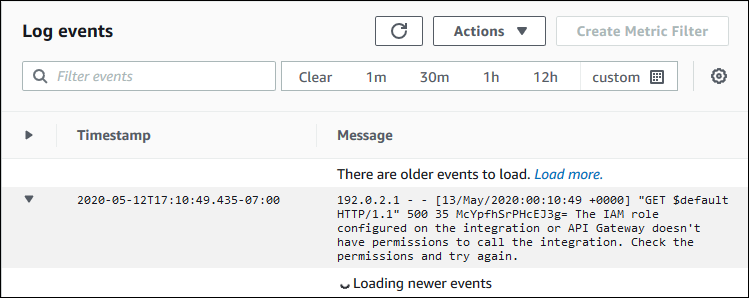
Comme nous avons ajouté $context.integrationErrorMessage au format de journal, nous voyons un message d’erreur dans nos journaux qui résume le problème.
Vos journaux peuvent inclure un autre message d’erreur indiquant l’existence d’un problème avec votre code de fonction Lambda. Dans ce cas, vérifiez votre code de fonction Lambda et assurez-vous que votre fonction Lambda renvoie une réponse au format requis. Si vos journaux n’incluent pas de message d’erreur, ajoutez $context.error.message et $context.error.responseType à votre format de journal pour plus d’informations pour vous aider à résoudre les problèmes.
Si c’est le cas, les journaux montrent qu’API Gateway ne disposait pas des autorisations requises pour appeler la fonction Lambda.
Lorsque vous créez une intégration Lambda dans la console API Gateway, API Gateway configure automatiquement les autorisations pour appeler la fonction Lambda. Lorsque vous créez une intégration Lambda à l’aide de la AWS CLI, d’AWS CloudFormation ou d’un kit SDK, vous devez accorder à API Gateway l’autorisation d’appeler la fonction. Les commandes add-permission suivantes autorisent différentes routes d’API HTTP à invoquer une fonction Lambda.
Exemple : pour l’étape $default et la route $default d’une API HTTP
aws lambda add-permission \ --function-namemy-function\ --statement-idapigateway-invoke-permissions\ --action lambda:InvokeFunction \ --principal apigateway.amazonaws.com \ --source-arn "arn:aws:execute-api:us-west-2:123456789012:api-id/\$default/\$default"
Exemple : pour l’étape prod et la route test d’une API HTTP
aws lambda add-permission \ --function-namemy-function\ --statement-idapigateway-invoke-permissions\ --action lambda:InvokeFunction \ --principal apigateway.amazonaws.com \ --source-arn "arn:aws:execute-api:us-west-2:123456789012:api-id/prod/*/test"
Vérifiez la politique de fonction dans l’onglet Permissions (Autorisations) de la console Lambda.
Essayez à nouveau d’appeler votre API. Vous devriez voir la réponse de votre fonction Lambda.